L’hotspot personale non funziona? Come risolvere i problemi
L’Hotspot personale (Internet tethering) può essere una caratteristica cruciale per molte persone. Diversi utenti hanno riferito che il loro Personal Hotspot è scomparso o non funziona correttamente. In caso di problemi, provare i seguenti suggerimenti per la risoluzione dei problemi:
- Innanzitutto, quando ci si trova di fronte a qualsiasi tipo di problema di connessione, la cosa migliore è resettare le impostazioni di rete sul proprio iPhone o iPad.
- Sul vostro iPhone, toccate su Impostazioni ( Ricordatevi di annotare le vostre credenziali wi-fi, poiché vi sarà richiesto di reinserirle dopo il reset)
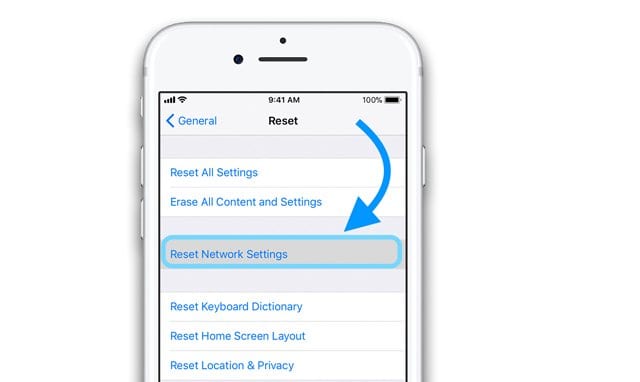
- Impostare di nuovo l’hotspot personale e controllare se il problema è risolto.
- Sul Mac, reimpostare il Wi-Fi e provare a configurare di nuovo la connessione
- Disattivare la connessione Wi-Fi sul Mac
- Cliccare su: Preferenze di sistema; Rete
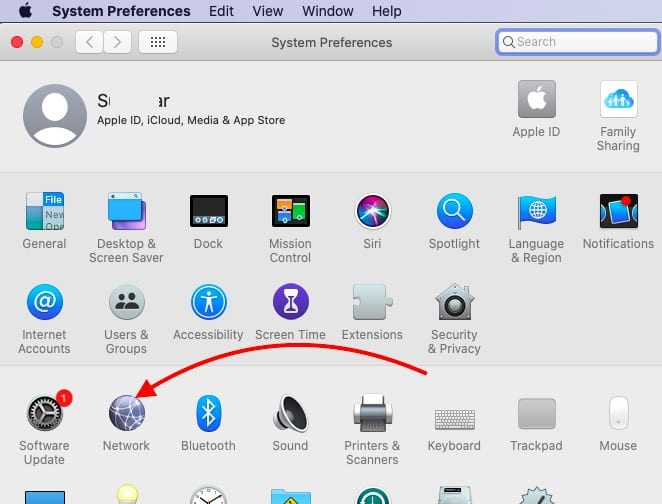
- Cliccare su Wi-Fi seguito da ‘Avanzato’ in basso
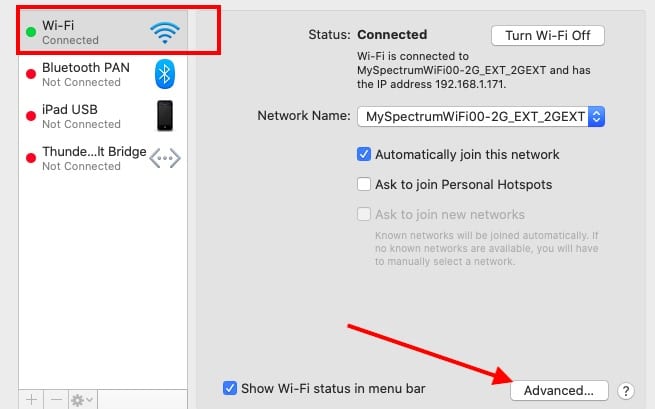
- Dall’elenco delle reti Wi-Fi, cancellare quello relativo all’hotspot dell’iPhone
- Cancellare selezionando la rete wi-fi e cliccando sul pulsante ‘-‘
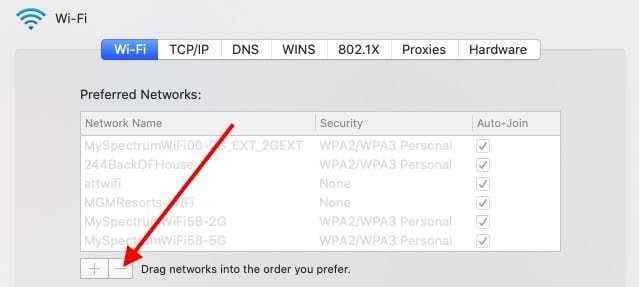
- Ora riavviate l’iPhone e abilitate l’Hotspot come fareste normalmente. Controlla anche la guida del tuo operatore.
- Riaccendete il Wi-Fi sul vostro Mac
- Riagganciare il collegamento dell’Hotspot
- Cancellare la vecchia connessione sul vostro MacBook utilizzando la Fase 4, e ristabilire la rete di solito risolve questo problema per la maggior parte degli utenti.
Speriamo che siate stati in grado di risolvere i problemi di hotspot personali sul vostro iPhone con iOS 13 e superiori con i passaggi mostrati sopra.
Requisiti per l’Hotspot personale:
- Verificate che il vostro operatore supporti il Personal Hotspot per il vostro dispositivo e che abbiate attivato il Personal Hotspot sul vostro piano cellulare: il vostro operatore wireless deve offrire il Personal Hotspot per poter utilizzare questa funzione. E potrebbe essere necessario abilitare il Personal Hotspot sul tuo piano dati del cellulare, contatta il tuo operatore per maggiori informazioni.
- iPhone 3G e iPhone 3GS possono condividere una connessione con USB o Bluetooth. iPhone 4 o successivo eiPad (3a generazione) Wi-Fi + Cellularcan possono condividere una connessione utilizzando Wi-Fi, USB o Bluetooth.
Se la vostra situazione soddisfa i requisiti di cui sopra, fate riferimento ai seguenti suggerimenti:
- Assicuratevi di aver abilitato l’hotspot personale toccando Impostazioni; Hotspot personale
- Spegnere e accendere il Personal Hotspot
- Ripristinare le impostazioni di rete toccando Settings (Impostazioni); General (Generale); Reset (Reset); Reset Network Settings (Ripristina impostazioni di rete).
- Se vedete un “Unable to Join” o un timeout, assicuratevi di rimanere sulla schermata dell’Hotspot personale fino a quando il primo dispositivo non si connette. A quel punto è possibile utilizzare il telefono normalmente. L’Hotspot si interrompe dopo 90 secondi di inattività. È possibile ricominciare da capo toccando Impostazioni; Hotspot personale.
- Disattivare l’Hotspot personale, quindi disattivare il Bluetooth e accendere il WI-Fi e ora attivare l’Hotspot personale e rimanere su questa schermata fino a quando l’altro dispositivo non è collegato.
- Spegnere il cellulare (Impostazioni), poi riaccenderlo qualche secondo dopo.
Note:
- Per evitare addebiti inutili, disattivare l’Hotspot personale quando non lo si utilizza.
Correlato:
- La sincronizzazione Wi-Fi non funziona, fix
- L’iPhone utilizza i dati cellulari mentre è connesso al Wi-Fi: Risolvi questo problema
